Amazon y Apple son empresas rivales en muchos aspectos, pero son complementarias en el terreno de la música: si deseas reproducir música desde tu cuenta de Apple Music o desde tu dispositivo Apple en un Amazon Echo, se puede hacer fácilmente. Todo lo que necesitas hacer para reproducir Apple Music en Alexa te lo contamos a continuación.
Opción 1: conectar un dispositivo Apple a través de Bluetooth

Esta es una gran opción si eres un oyente de música ocasional con Alexa y no estás suscrito a Apple Music, pero tienes música almacenada en tu dispositivo Apple en iTunes, Apple Music o alguna aplicación similar. Los dispositivos Echo tienen Bluetooth para que puedan conectarse a dispositivos móviles y Alexa es lo suficientemente inteligente como para gestionar esto fácilmente.
Paso 1: acerca tu dispositivo Apple al Echo y cuando estés cerca, di el comando «Alexa, conéctate a mi iPhone» o «Alexa, conéctate a mi iPad». Si tienes bastantes dispositivos móviles puedes usar el nombre específico de tu dispositivo Apple, pero Alexa suele ser lo suficientemente inteligente como para conectarse con el dispositivo correcto siempre que esté cerca.
Paso 2: Alexa reproducirá un sonido y dirá algo como «iPhone conectado a Echo», aunque proporcionará los nombres específicos que le has dado a los dispositivos para que sepas que la operación fue un éxito. Si Alexa dice que no puede encontrar tu iPhone u otro dispositivo, asegúrate de que el Bluetooth esté activado; es posible que tengas que desconectar accesorios como los AirPods para que la conexión funcione correctamente.
Paso 3: dirígete a iTunes o Apple Music e inicia tu lista de reproducción preferida y las canciones deberían comenzar a reproducirse automáticamente en tu dispositivo Echo. Alexa subirá el volumen un poco antes de reproducirlas pero en cualquier caso podrás ajustarlo tú mismo. Puedes subir o bajar el volumen de tu Echo pero por lo general es más fácil controlar el volumen en la fuente.
Paso 4: cuando termines de escuchar música, di «Alexa, desconectarse del iPhone» o cualquier dispositivo Apple que estés usando y el Echo confirmará con un sonido que el proceso se ha completado.
Opción 2: usa el skill Apple Music
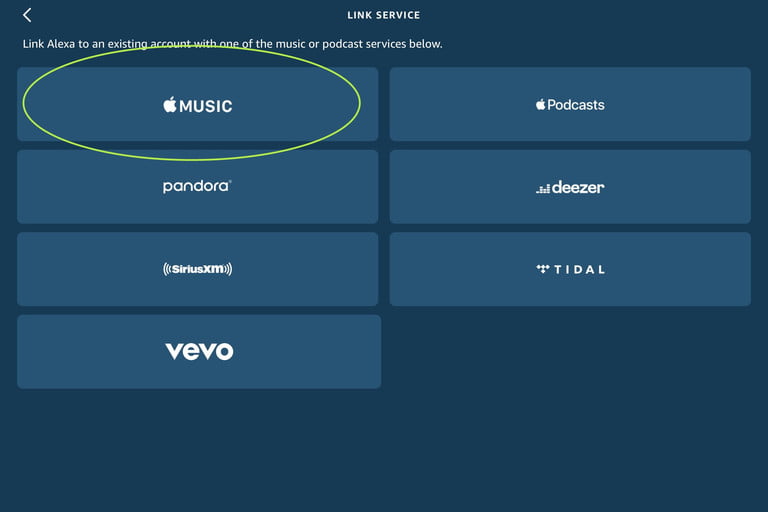
Esta es una gran opción si estás suscrito a Apple Music y escuchas música con frecuencia, o si conectarte y desconectarte constantemente por Bluetooth no te parece una alternativa atractiva. Alexa tiene un skill al efecto pero debes configurarlo previamente.
Paso 1: habilita la habilidad Apple Music para Alexa. Puedes encontrarlo yendo a esta página en Amazon o bien puedes ir a la sección Habilidades en la aplicación Alexa y buscarla específicamente. Para ello, ve a Preferencias de Alexa (las líneas en la esquina superior izquierda), elige Configuración y selecciona Música y podcasts; aquí verás una opción que dice Conectar nuevos servicios, selecciónalo y luego activa el icono de Apple Music. Ahora selecciona Habilitar para usar e inicia sesión en tu cuenta de Apple si es necesario (las propias instrucciones de Apple no están muy actualizadas, así que asegúrate de seguir las nuestras).
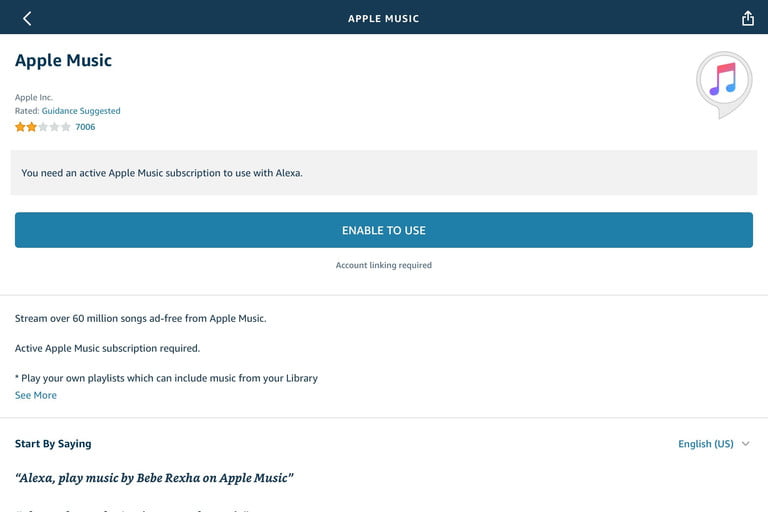
Paso 2: asegúrate de que todo esté actualizado a la última versión; te llamará la atención que la skill Apple Music no tenga una calificación muy alta pero se debe en parte a que mucha gente no sabe la diferencia entre Apple Music e iTunes, aunque también se producen problemas porque la gente no sabe que la aplicación Alexa puede necesitar una actualización manual.
Después de descargarla, entra en la aplicación Alexa e inicia sesión con tu contraseña de Amazon si es necesario; si ves una notificación indicando que hay una nueva versión de la aplicación disponible en la App Store, descárgala. Si la app Alexa necesita actualizarse, hazlo; los dispositivos Echo generalmente se actualizarán automáticamente siempre que estén conectados a Internet, así que asegúrate de que estén siempre conectados. Finalmente, asegúrate de que tu cuenta de Apple Music está activa y funciona correctamente.
Paso 3: ahora ya puedes ejecutar comandos de música específicos a Alexa como «Alexa, toca los éxitos del día en Apple Music» o puedes pedirle a Alexa que reproduzca artistas y álbumes específicos. Asimismo, puedes intentar tocar temas como «Chill radio» o estados de ánimo generales como «Happy music».
Paso 4: si no vas a usar otros servicios de música más allá de Apple Music, puedes hacer que sea tu reproductor predeterminado para que no tengas que añadir la coletilla «en Apple Music». Para ello, ve Configuración en la aplicación Alexa, accede a Música y podcasts y luego selecciona Servicios predeterminados en la parte superior; probablemente esté configurado Amazon Music de manera predeterminada así que selecciona el botón Cambiar y selecciona Apple Music como tu nuevo valor predeterminado. Apple Music permanecerá conectado a Alexa hasta que desactives manualmente el skill.


